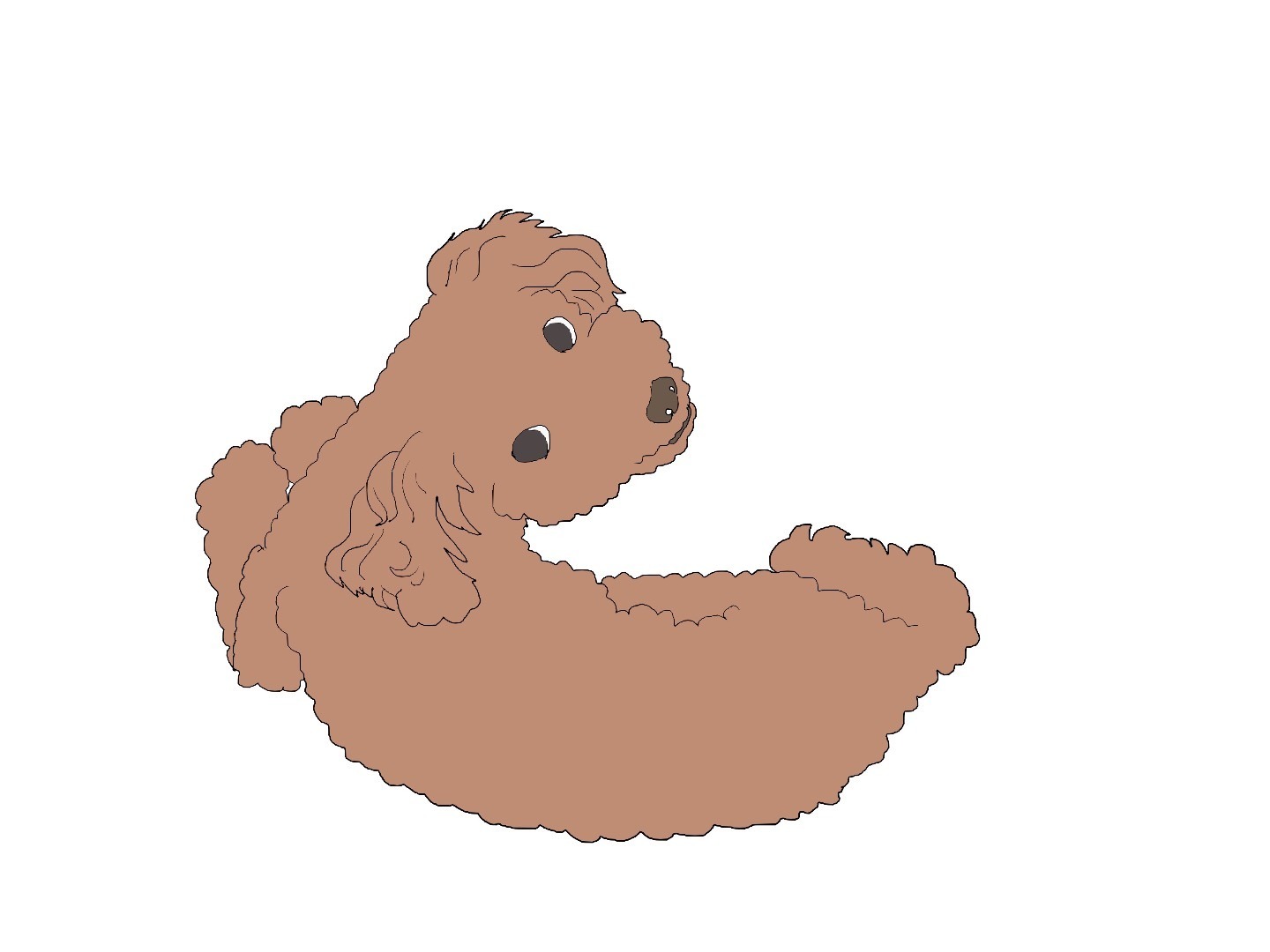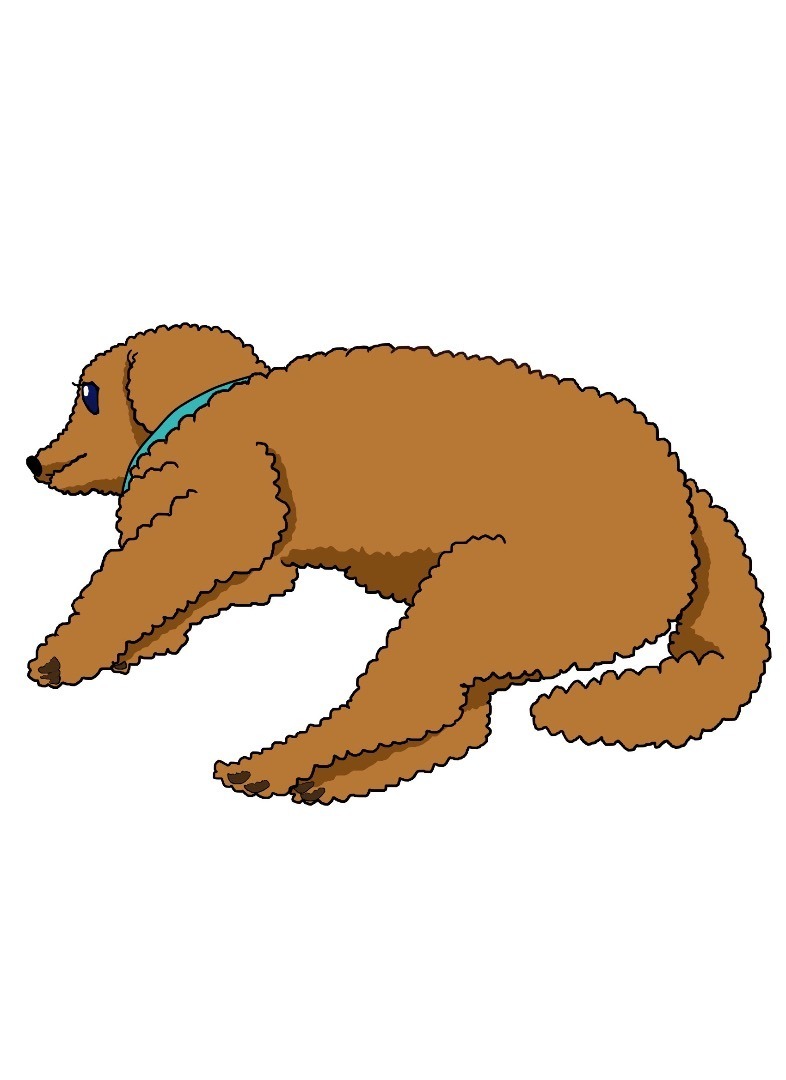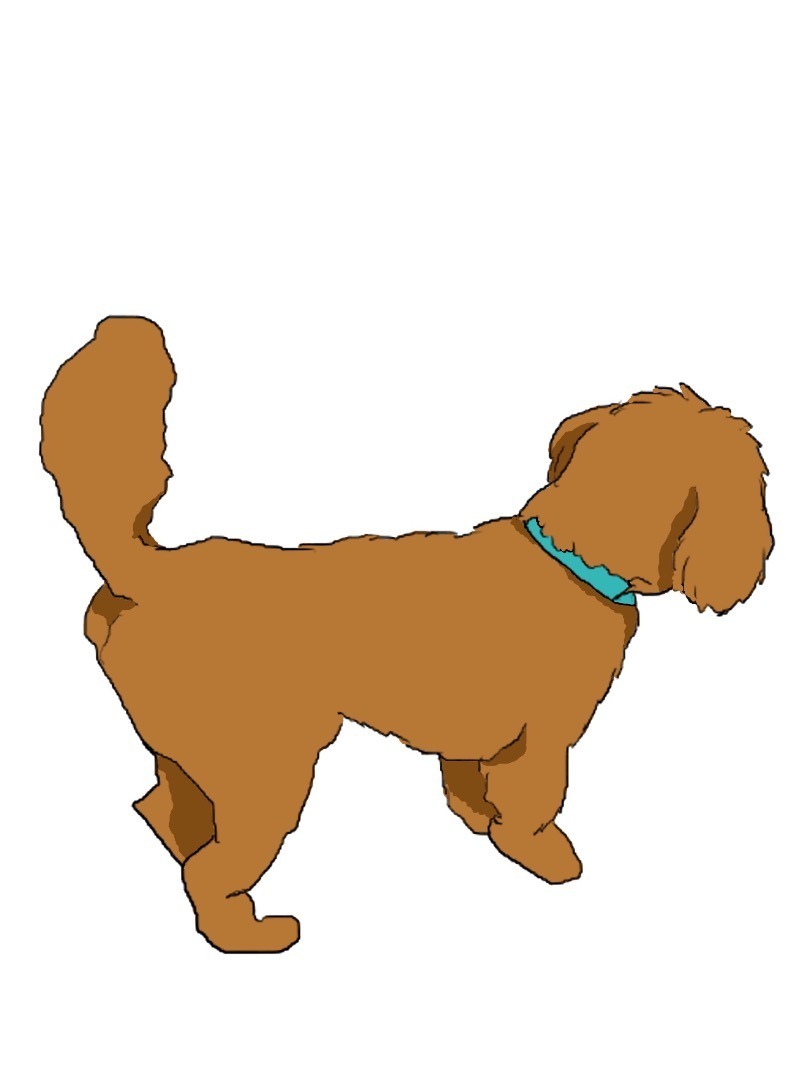新規記事の投稿を行うことで、非表示にすることが可能です。
2018年07月23日
コテキャラに挑戦4! 14日目
レモパンというキャラが一応出来た。

メロパンというキャラも作成。

明日はこの2人に指定されているアイテムを持たせてみよう。
今日はここまで。


http://blogcircle.jp/ping/rcv/25545


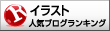
イラストランキング
□□□□□□□□□□□□□□□□□
『とにかく早い者勝ちっ!』
ドメイン取るならお名前.com
https://px.a8.net/svt/ejp?a8mat=2ZL9B8+DML78Y+50+2HEVMR
□□□□□□□□□□□□□□□□

メロパンというキャラも作成。

明日はこの2人に指定されているアイテムを持たせてみよう。
今日はここまで。


http://blogcircle.jp/ping/rcv/25545
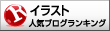
イラストランキング
□□□□□□□□□□□□□□□□□
『とにかく早い者勝ちっ!』
ドメイン取るならお名前.com
https://px.a8.net/svt/ejp?a8mat=2ZL9B8+DML78Y+50+2HEVMR
□□□□□□□□□□□□□□□□
【このカテゴリーの最新記事】
-
no image
-
no image
-
no image
2018年07月22日
コテキャラに挑戦3! 13日

教えてもらったポイントサイトのECナビ、お得です。
下書きを修正。
服以外の下絵を付けてみた。
服の色とか細かな設定を確認してから描いていこう。

今日はここまで。

http://blogcircle.jp/ping/rcv/25545
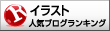
イラストランキング
□□□□□□□□□□□□□□□□□
『とにかく早い者勝ちっ!』
ドメイン取るならお名前.com
https://px.a8.net/svt/ejp?a8mat=2ZL9B8+DML78Y+50+2HEVMR
□□□□□□□□□□□□□□□□
2018年07月21日
コテキャラに挑戦2! 12日目。

レモパン。
白髪の天使というイメージ。
簡単に下書きしてみる。

細かな設定の書き込みは明日にしよう。
今日はここまで。

http://blogcircle.jp/ping/rcv/25545
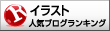
イラストランキング
□□□□□□□□□□□□□□□□□
『とにかく早い者勝ちっ!』
ドメイン取るならお名前.com
https://px.a8.net/svt/ejp?a8mat=2ZL9B8+DML78Y+50+2HEVMR
□□□□□□□□□□□□□□□□□
2018年07月20日
コテキャラに挑戦 11日目
ツイッターでコテキャラに挑戦してみようと思い早速素材を発見。

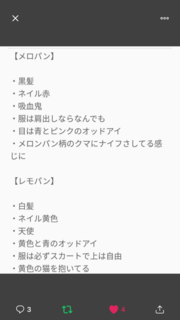
天使と吸血鬼という分かりやすいテーマ。
萌えるぜw

http://blogcircle.jp/ping/rcv/25545


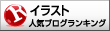
イラストランキング
□□□□□□□□□□□□□□□□□
『とにかく早い者勝ちっ!』
ドメイン取るならお名前.com
https://px.a8.net/svt/ejp?a8mat=2ZL9B8+DML78Y+50+2HEVMR
□□□□□□□□□□□□□□□□□

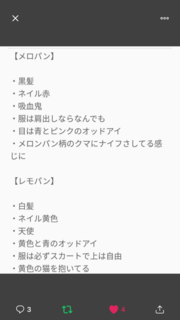
天使と吸血鬼という分かりやすいテーマ。
萌えるぜw

http://blogcircle.jp/ping/rcv/25545
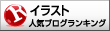
イラストランキング
□□□□□□□□□□□□□□□□□
『とにかく早い者勝ちっ!』
ドメイン取るならお名前.com
https://px.a8.net/svt/ejp?a8mat=2ZL9B8+DML78Y+50+2HEVMR
□□□□□□□□□□□□□□□□□
2018年07月18日
影をつけてみる 10日目
肌の上に影レイヤーを作ってクリッピングします。
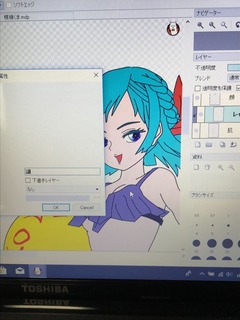
影をつけていきます。
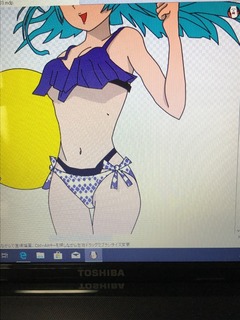
ついでに髪も影レイヤーを作ります。

今日はここまで。



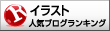
イラストランキング


□□□□□□□□□□□□□□□□□
『とにかく早い者勝ちっ!』
ドメイン取るならお名前.com
https://px.a8.net/svt/ejp?a8mat=2ZL9B8+DML78Y+50+2HEVMR
□□□□□□□□□□□□□□□□□
http://blogcircle.jp/ping/rcv/25545
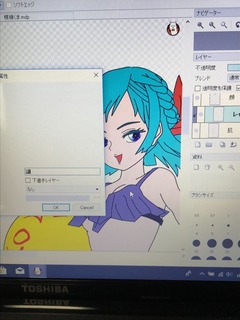
影をつけていきます。
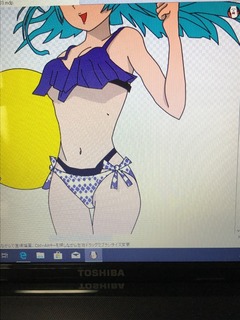
ついでに髪も影レイヤーを作ります。

今日はここまで。



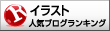
イラストランキング
□□□□□□□□□□□□□□□□□
『とにかく早い者勝ちっ!』
ドメイン取るならお名前.com
https://px.a8.net/svt/ejp?a8mat=2ZL9B8+DML78Y+50+2HEVMR
□□□□□□□□□□□□□□□□□
http://blogcircle.jp/ping/rcv/25545
2018年07月16日
模様を描いてみる 9日目

水着に模様を描いてみよう。
まずはファイル新規作成で模様ファイルを作ります。
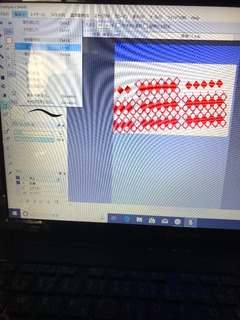
一個の図形からコピペを繰り返して模様っぽくしました。
これをメインの水着練習ファイルに模様レイヤーを作ってコピーします。
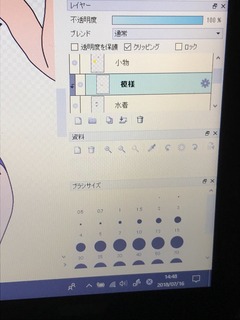
変形移動を使って貼り付け完了。
赤色を白に変えました。
今日はここまで。
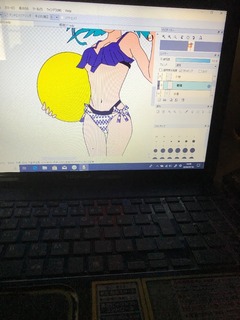

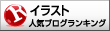
イラストランキング
□□□□□□□□□□□□□□□□□
『とにかく早い者勝ちっ!』
ドメイン取るならお名前.com
https://px.a8.net/svt/ejp?a8mat=2ZL9B8+DML78Y+50+2HEVMR
□□□□□□□□□□□□□□□□□
http://blogcircle.jp/ping/rcv/25545
2018年07月15日
下塗りしてみる 8日目

いよいよ肌から塗っていきます。
線画が潰れるのを避けるため、線画レイヤーを肌の上にしておきます。

各レイヤーごとにどんどん塗っていきます。
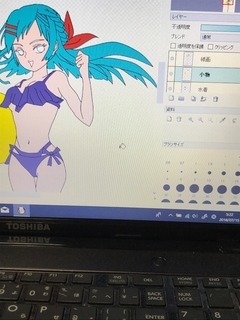
とりあえず下塗りまで完成。
今日はここまで。

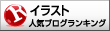
イラストランキング
□□□□□□□□□□□□□□□□□
『とにかく早い者勝ちっ!』
ドメイン取るならお名前.com
https://px.a8.net/svt/ejp?a8mat=2ZL9B8+DML78Y+50+2HEVMR
□□□□□□□□□□□□□□□□□
http://blogcircle.jp/ping/rcv/25545
2018年07月14日
各パーツごとにレイヤーを設定する 7日目

一応線画が出来たので、レイヤーを追加していきます。
顔の中身は線を5にしました。
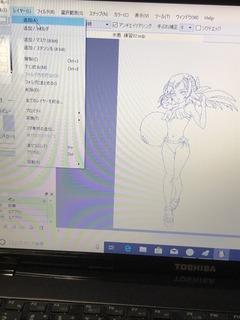
各レイヤーにパーツ名を付けときます。
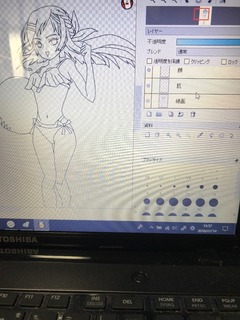
今日はここまで。

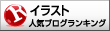
イラストランキング
http://blogcircle.jp/ping/rcv/25545
□□□□□□□□□□□□□□□□□
『とにかく早い者勝ちっ!』
ドメイン取るならお名前.com
https://px.a8.net/svt/ejp?a8mat=2ZL9B8+DML78Y+50+2HEVMR
□□□□□□□□□□□□□□□□□
線画を仕上げる 6日目

http://blogcircle.jp/ping/rcv/25545
レイヤーに名前を付けておきます。
とりあえず素材の上に線画というレイヤーを作成
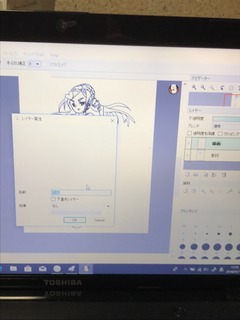
なぞり書きしやすい様に素材の不透明を40%にしてみます。
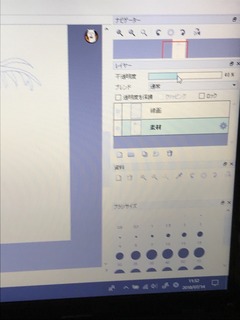
ファイルに名前を付けておきます。
今回は水着練習にしときました。
ブラシサイズを7にして線画を描いていきます。
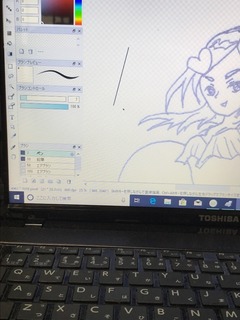
とりあえず身体から描いてみました。
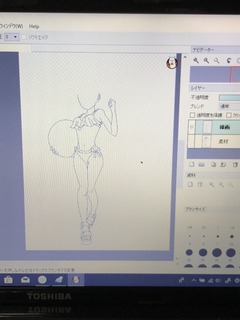
今日はここまで。
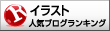
イラストランキング
□□□□□□□□□□□□□□□□□
『とにかく早い者勝ちっ!』
ドメイン取るならお名前.com
https://px.a8.net/svt/ejp?a8mat=2ZL9B8+DML78Y+50+2HEVMR
□□□□□□□□□□□□□□□□□
ざっくりイメージを下書き→スキャン 5日目

http://blogcircle.jp/ping/rcv/25545
もう一つ髪型のイメージがまとまらないが、着せたい水着は決まっているのでザックリ下書き→スキャンします。
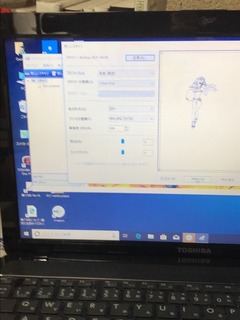
アルパカ、ファイル、新規作成で設定したファイルが出ます。
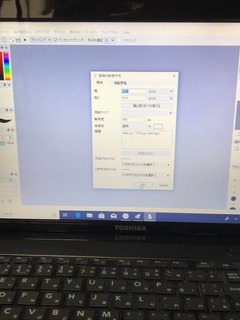
んでスキャンした下書きをレイヤーとして開きます。

素材を移動→選択範囲変形で適当なサイズにします。
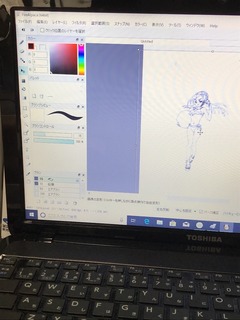
これで下書きのベースが出来ました。
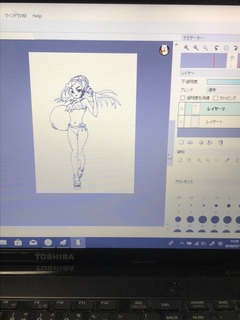
今日はここまで。
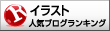
イラストランキング
□□□□□□□□□□□□□□□□□
『とにかく早い者勝ちっ!』
ドメイン取るならお名前.com
https://px.a8.net/svt/ejp?a8mat=2ZL9B8+DML78Y+50+2HEVMR
□□□□□□□□□□□□□□□□□